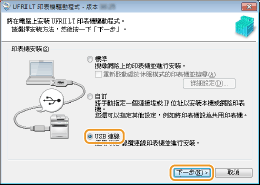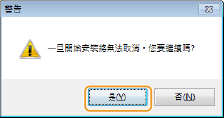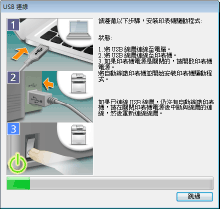從 Canon 網站下載後安裝
從 Canon 網站下載最新版後,安裝印表機驅動程式。
1
使用管理員帳戶登入電腦。
2
從 Canon 網站下載印表機驅動程式 (http://www.canon.com/)。
如需如何下載印表機驅動程式的詳細資訊,請參閱印表機的驅動程式下載頁面。
3
解壓縮下載的檔案。
4
5
如果進行 USB 連線,請關閉印表機。
如果在印表機開啟的情況下安裝印表機驅動程式,可能無法辨識印表機。務必先關閉電源再安裝。
6
如果下載的資料夾中包含印表機狀態視窗,請開啟印表機狀態視窗資料夾。
如果未包含印表機狀態視窗,請繼續進行步驟 10。
32 位元作業系統
[Printer_Status_Window] [traditional_chinese]
[traditional_chinese]  已下載檔案的 [32BIT] 資料夾
已下載檔案的 [32BIT] 資料夾
[Printer_Status_Window]
 [traditional_chinese]
[traditional_chinese]  已下載檔案的 [32BIT] 資料夾
已下載檔案的 [32BIT] 資料夾64 位元作業系統
[Printer_Status_Window] [traditional_chinese]
[traditional_chinese]  已下載檔案的 [x64] 資料夾
已下載檔案的 [x64] 資料夾
[Printer_Status_Window]
 [traditional_chinese]
[traditional_chinese]  已下載檔案的 [x64] 資料夾
已下載檔案的 [x64] 資料夾
如果不知道應該指定 Windows Vista/7/8.1/10/Server 2008/Server 2012/Server 2012 R2/Server 2016 的 32 位元還是 64 位元版本,請參閱檢查位元架構。
7
按兩下「Setup.exe」。
8
閱讀授權合約,然後按一下 [是] 同意。
9
安裝印表機狀態視窗。
|
1
|
按一下 [啟動]。
|
|
2
|
按一下 [是]。
|
10
開啟儲存印表機驅動程式的資料夾。
32 位元作業系統
[UFRII] [traditional_chinese]
[traditional_chinese]  已下載檔案的 [32BIT] 資料夾
已下載檔案的 [32BIT] 資料夾
[UFRII]
 [traditional_chinese]
[traditional_chinese]  已下載檔案的 [32BIT] 資料夾
已下載檔案的 [32BIT] 資料夾64 位元作業系統
[UFRII] [traditional_chinese]
[traditional_chinese]  已下載檔案的 [x64] 資料夾
已下載檔案的 [x64] 資料夾
[UFRII]
 [traditional_chinese]
[traditional_chinese]  已下載檔案的 [x64] 資料夾
已下載檔案的 [x64] 資料夾
如果不知道應該指定 Windows Vista/7/8.1/10/Server 2008/Server 2012/Server 2012 R2/Server 2016 的 32 位元還是 64 位元版本,請參閱檢查位元架構。
11
按兩下「Setup.exe」。
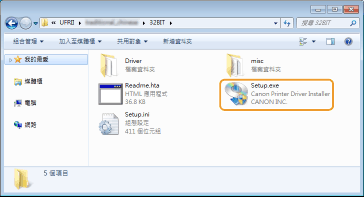
12
閱讀授權合約,然後按一下 [是] 同意。
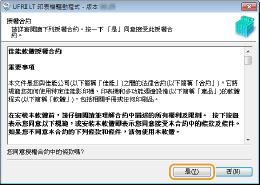
13
安裝印表機驅動程式。
 有線區域網路或無線區域網路連線
有線區域網路或無線區域網路連線
|
1
|
選取 [標準],勾選 [重新啟動處於休眠模式的印表機並搜尋] 核取方塊,然後按一下 [下一步]。
如果您在 IPv6 環境中使用印表機,請按一下 [詳細設定]
 選取 [標準 TCP/IP 連接埠] 選取 [標準 TCP/IP 連接埠]  按一下 [確定]。 按一下 [確定]。  關於 [詳細設定]
您可以選取連接埠類型。 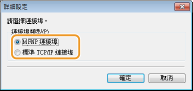 [MFNP 連接埠] (僅限 IPv4 環境)
此連接埠可自動偵測印表機的 IP 位址。即使印表機的 IP 位址變更,印表機與電腦之間也會維持連線,前提是印表機與電腦屬於同一個子網路。因此,每次 IP 位址變更時,您不需要新增連接埠。如果您在 IPv4 環境中使用印表機,請選擇此設定。 [標準 TCP/IP 連接埠]
此為標準 Windows 連接埠。只要印表機的 IP 位址變更,就必須新增連接埠。 |
|
|
2
|
對要從 [印表機清單] 安裝的印表機選取核取方塊。
如果要在 IPv6 環境中使用印表機,請按一下 [IPv6 裝置] 標籤。
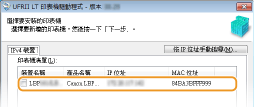  如果顯示 [選取程序] 畫面
如果已安裝印表機驅動程式,[選取程序] 畫面將在 [選擇要安裝的印表機] 畫面之前顯示。對於您的印表機,在此處進行的選取不會影響安裝程序。直接按一下 [下一步]。 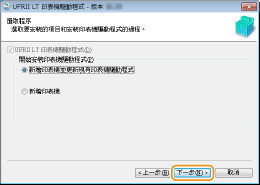 如果 [IPv6 裝置] 標籤未顯示
返回上一個畫面,然後按一下 [詳細設定]  選取 [標準 TCP/IP 連接埠]。 選取 [標準 TCP/IP 連接埠]。 如果所需的印表機並未出現在 [印表機清單] 中
有線區域網路/無線區域網路連線的問題 |
|
|
3
|
選取 [設定印表機資訊] 核取方塊,然後按一下 [下一步]。
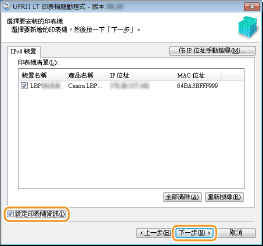 |
|
|
4
|
視需要設定印表資訊,然後按一下 [下一步]。
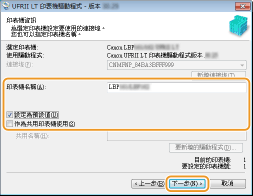 [印表機名稱]
視需要變更印表機名稱。 [設定為預設值]
如果要使用您的印表機做為預設印表機,請選取此核取方塊。 |
|
|
5
|
檢查 [驅動程式安裝的印表機清單] 中的印表機資訊,然後按一下 [啟動]。
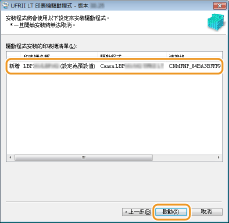
|
 USB 連線
USB 連線
14
選取 [立即重新啟動我的電腦] 核取方塊,然後按一下 [重新啟動]。
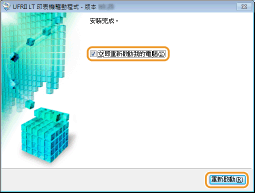
檢查安裝的結果
|
如果已正確安裝印表機驅動程式,印表機資料夾將顯示已安裝印表機的圖示 (顯示印表機資料夾)。
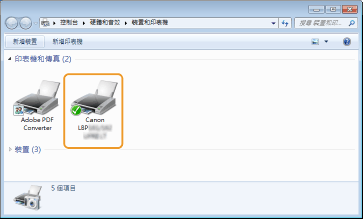 |
 |
如果未顯示圖示解除安裝印表機驅動程式 (解除安裝印表機驅動程式),然後重新安裝。
|
 印表機驅動程式隨即開始安裝。
印表機驅動程式隨即開始安裝。